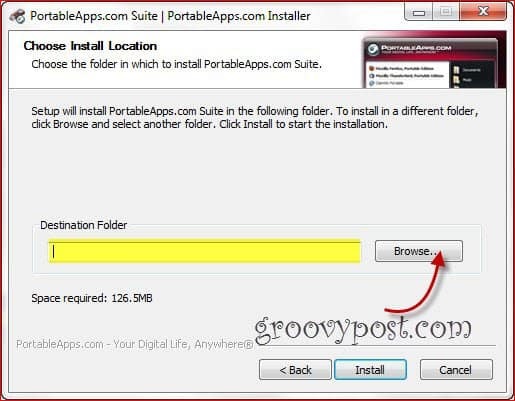Outlook: Temukan Email Lebih Mudah dengan Mencari Semua Folder
Kantor Microsoft Microsoft Jendela Pandangan Outlook 2010 / / March 18, 2020
Opsi pencarian di Outlook melakukan pekerjaan yang layak mencari satu folder. Tetapi ini membatasi Anda jika Anda mencari yang sulit untuk menemukan email. Berikut ini cara menambahkan lebih banyak folder ke pencarian Anda.
Ini membuat frustrasi ketika Anda tidak dapat menemukan email seseorang mengirimi Anda beberapa ngengat yang lalu. Secara default, Outlook hanya akan mencari Folder Saat Ini. Di sini Anda dapat melihat di kotak Pencarian Outlook hanya mencari Kotak Masuk saya.
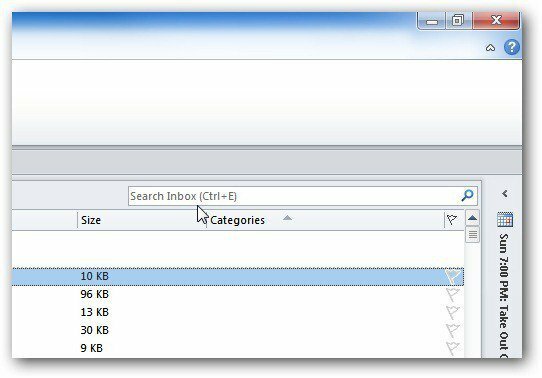
Setelah melakukan pencarian, jika tidak ada hasil atau tidak yang Anda inginkan, klik Coba Pencarian Lagi di Semua Item Email.
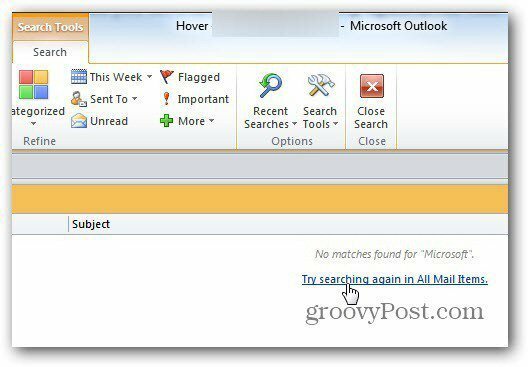
Ini membantu menemukan email yang Anda cari.
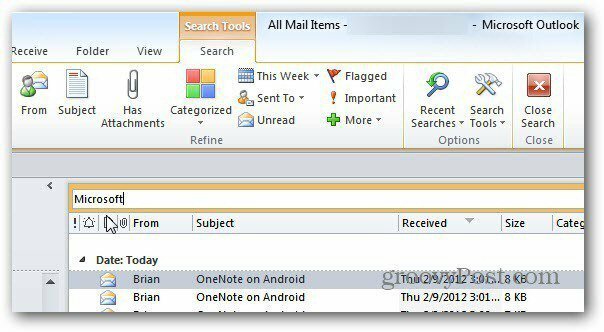
Tidak ada alasan untuk harus mencari semua folder Anda dua kali. Inilah cara selalu mencari Semua folder - termasuk Item yang Dihapus di Outlook 2010.
Klik File lalu Opsi.
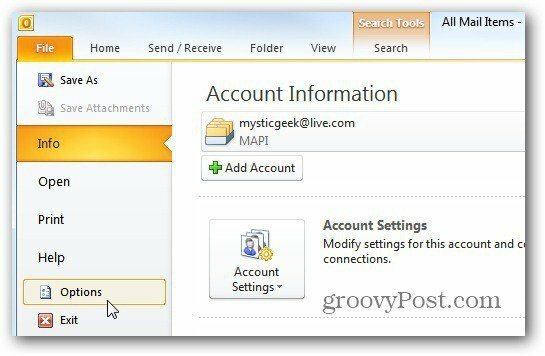
Opsi Outlook terbuka. Klik Cari, lalu di bawah Hasil, pilih Semua Folder dan Sertakan Pesan dari Item yang Dihapus. Alat praktis lain yang saya suka adalah memiliki istilah pencarian yang disorot sehingga mereka lebih mudah ditemukan. Klik OK.
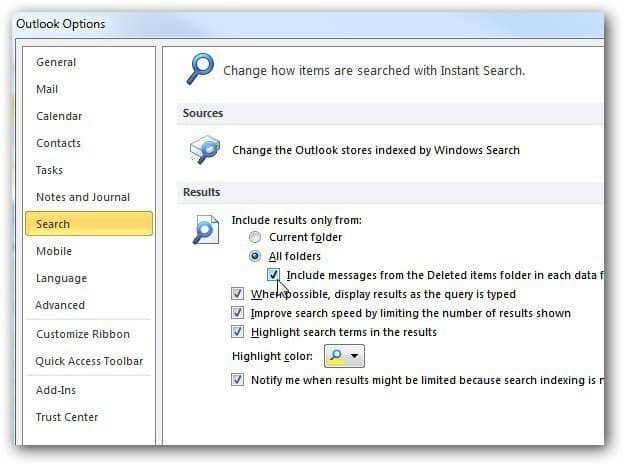
Sekarang, Outlook juga akan selalu mencari Semua Folder dan Pesan yang Dihapus. Sangat berguna.
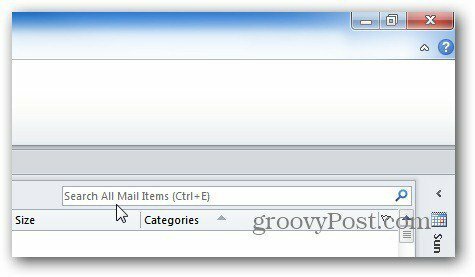
Dengan menelusuri Semua folder termasuk Item yang Dihapus, Anda akan memiliki peluang lebih baik untuk menemukan laporan TPS yang diminta bosnya!
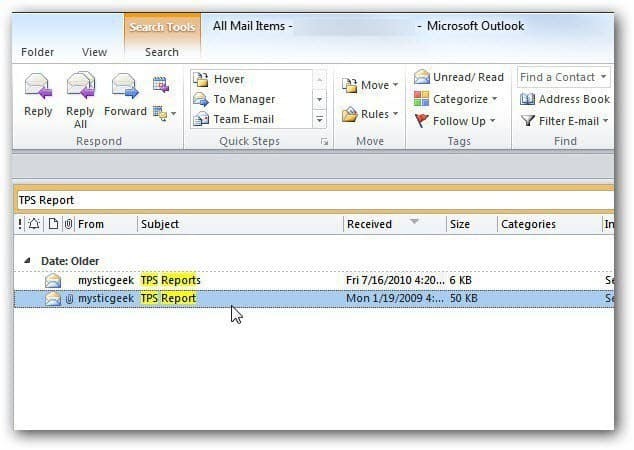
Anda dapat mengatur pengaturan yang sama di Outlook 2007 terlalu. Klik Alat >> Opsi.
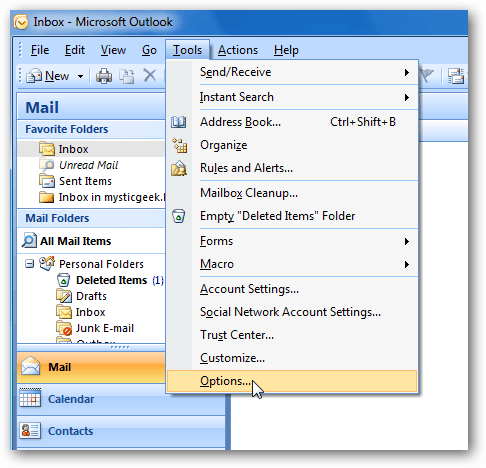
Jendela Opsi muncul. Klik Opsi Pencarian di bagian Pencarian.
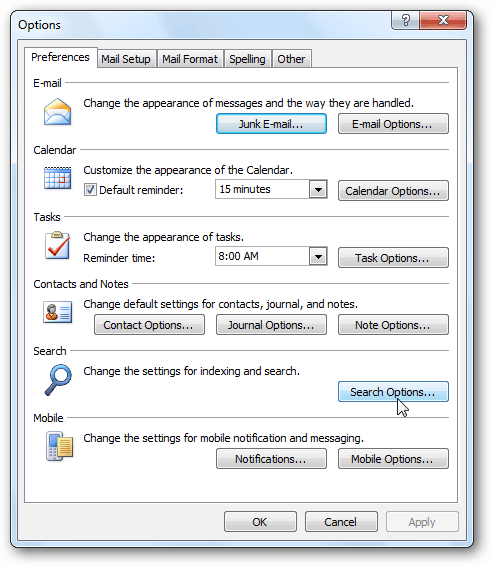
Sekarang, pilih Item yang Dihapus dan Semua Folder di Panel Pencarian Instan.
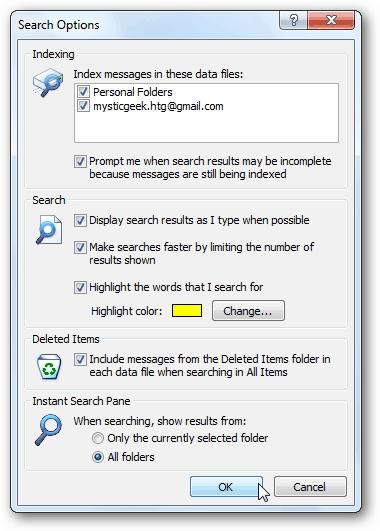
Jika Anda mencari email yang sulit ditemukan, menggunakan opsi ini pasti akan membantu Anda.